こんばんわ!ミスターオーです!
今日は前回の続きになりますが、
AftereffectsとPremiereの連携についてです。
エッセンシャルグラフィックスというものをやっていきます!
めちゃめちゃ効率UPに繋がるので、是非覚えて帰って下さいね!
エッセンシャルグラフィックスとは?
Aftereffectsでモーションやエフェクトを制作した後、プリセット保存をすることで
Premiereでワンクリックで使えるようになる。というものです。
少し「?」という方もいると思いますが、1度設定するだけで使用可能なのでオススメです。
やり方
Aftereffectsでエフェクトを掛け終わった後の説明からしますね。
まず、上タブからエッセンシャルグラフィックスを見つけ出します。
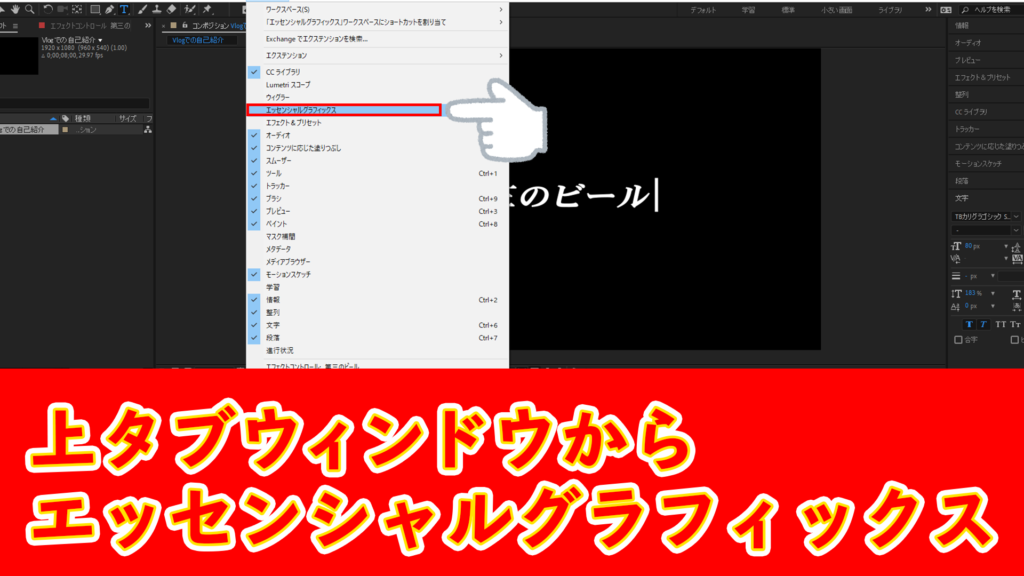
すると新しくパネルが表示されます。
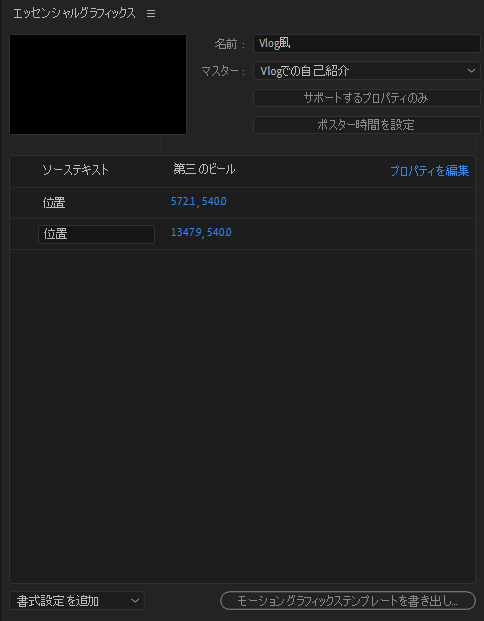
ここでエフェクトなどを保存してテンプレートを作るようなイメージです。
※ここで位置などを無しにしてしまうとPremiereで文字を変更した際に不便です。
何度かやっていくうちに慣れてくると思うので
諦めずに挑戦してみてください。
下記のような感じでpremiere上でいじるであろうエフェクトをドラッグ&ドロップします。
あくまで最下層のエフェクトしか入れ込むことが出来ないので注意してください。
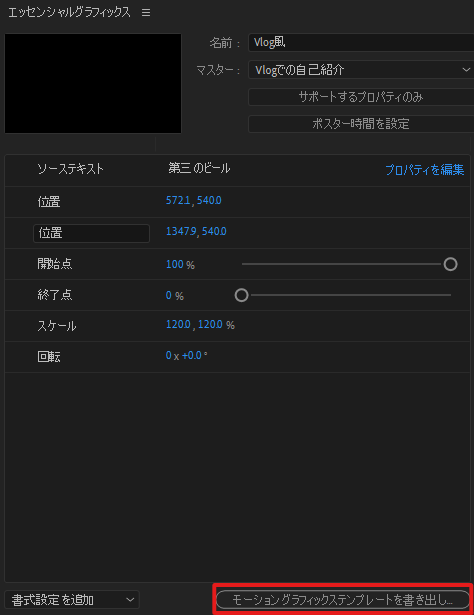
最後に赤枠の書き出しをします。
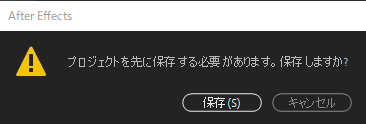
こちらが表示されるので保存を押します。
すると下記のような別ウィンドウが表示されます。
赤枠のキーワードの所に何か自分用のワードを入れておくと良いと思います。
(あとで検索しやすいように)
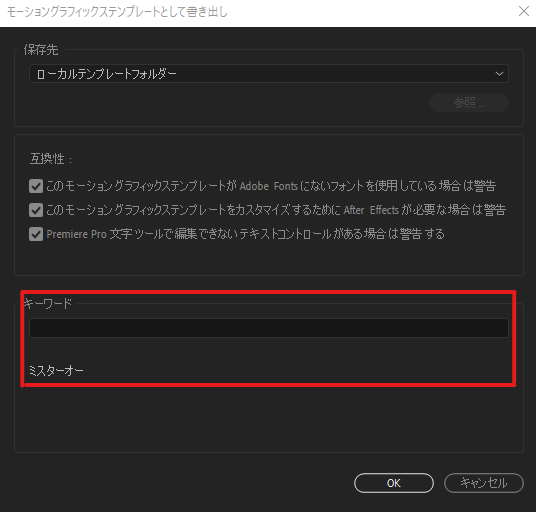
OKを押すと完成です。
premiereにも保存されているので確認しに行きましょう。
Premiereでの操作
premiereを開いて頂き、その他パネル、エフェクト&プリセットの下に
エッセンシャルグラフィックスというパネルがあるので開きます。

するといくつか表記されるかと思いますが、
先程キーワードを設定したかと思うので、検索窓からキーワード検索をしましょう。
先ほど僕はミスターオーというキーワードにしたので打ち込みます。
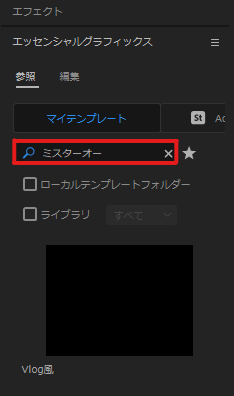
見つけやすくすることも効率化に繋がるので是非色々試してみてください。
自分が先程作ったエッセンシャルグラフィックスを発見出来たら
シーケンスにドラッグ&ドロップをしてあげると、Aftereffectsで制作した映像が現れます。
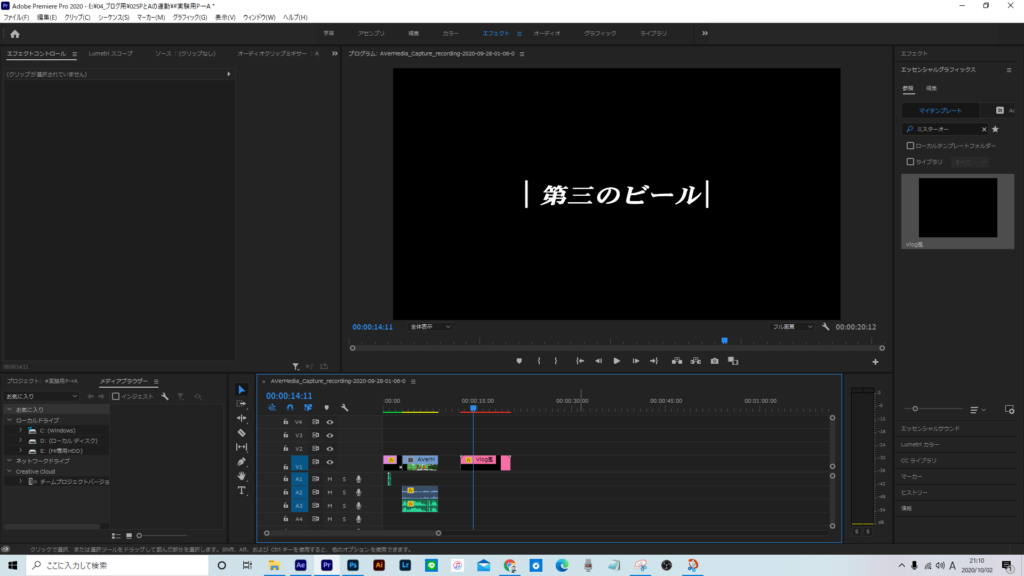
ちなみにシーケンスに配置したエッセンシャルグラフィックスは、
テキストなど打ち変えることも可能です。
正確には、Aftereffectsで保存した項目をイジることが出来ます。
めちゃめちゃ便利ですよね…
まとめ
どうだったでしょうか?
Adobeソフトの連携は効率化に繋がるので良いですね!
皆さんもどういったエフェクトを適用しているのかなど、オススメを教えて頂けると嬉しいです!
それでは次回お会いしましょう。
みすたー



コメント